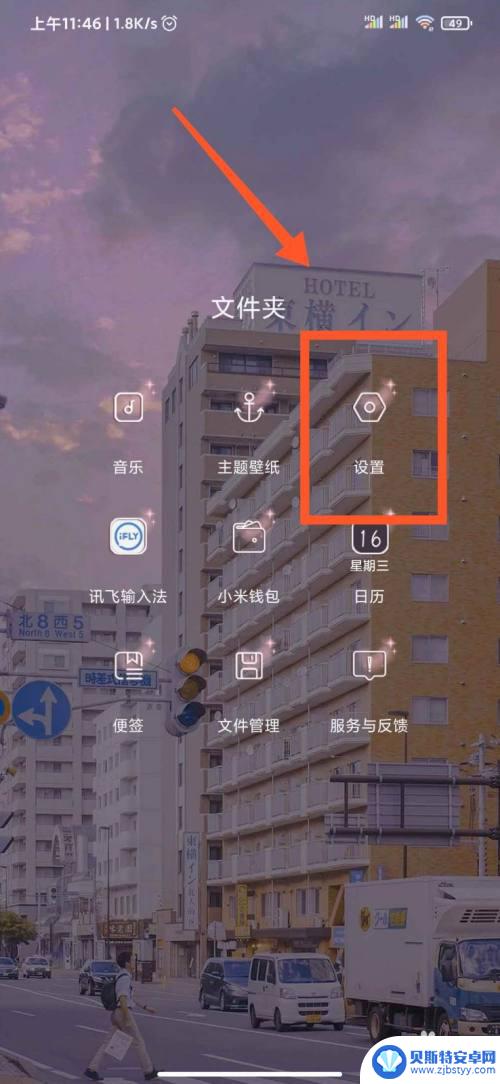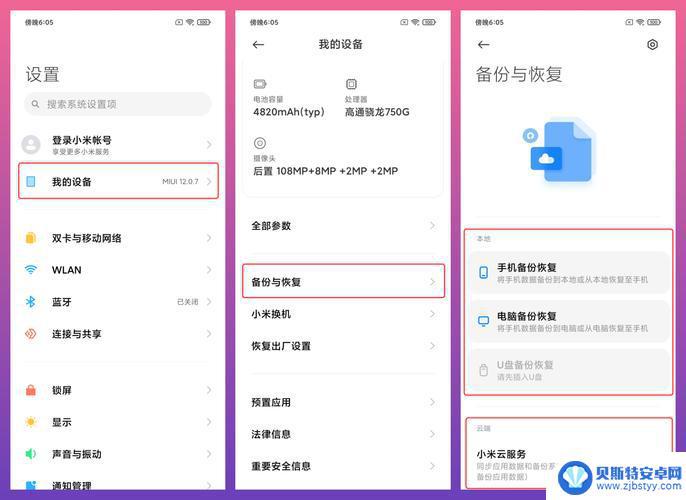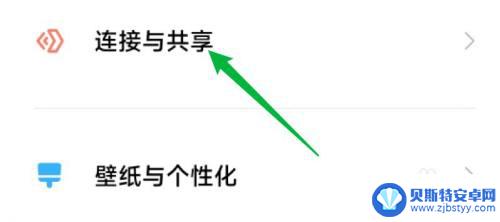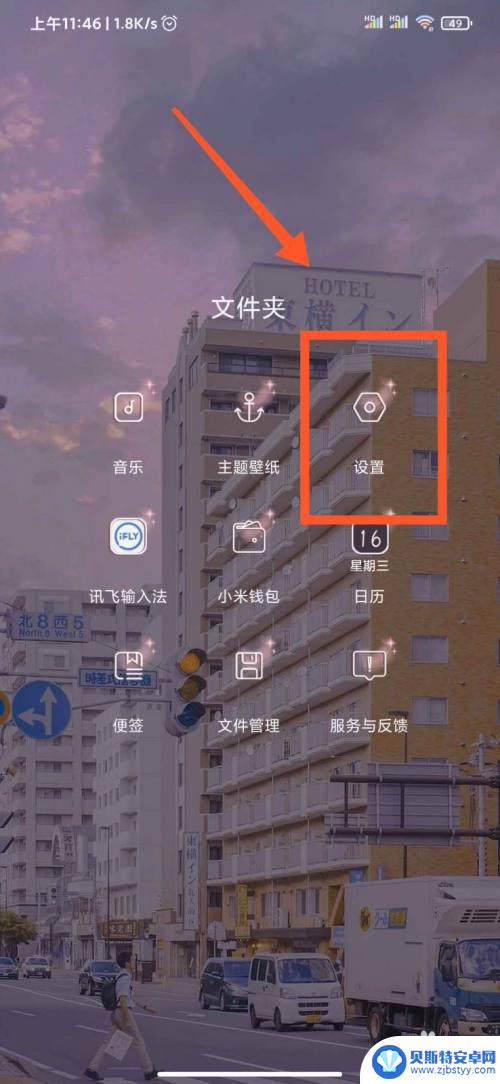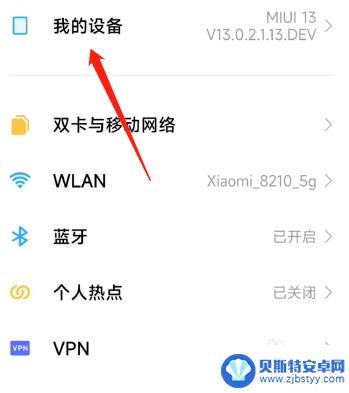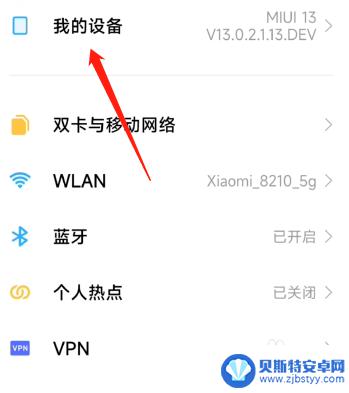小米手机数据备份怎么操作 小米手机数据传输到电脑方法
在日常使用手机的过程中,我们经常会遇到需要备份手机数据或将数据传输到电脑的情况,小米手机作为一款备受欢迎的智能手机品牌,其数据备份和传输操作也备受用户关注。小米手机数据备份该如何操作?又该如何将小米手机的数据传输到电脑上呢?下面我们将详细介绍这两个操作的方法。
小米手机数据传输到电脑方法
具体步骤:
1.
首先使用数据线把手机和电脑连接,然后在手机上选择“传输文件”。
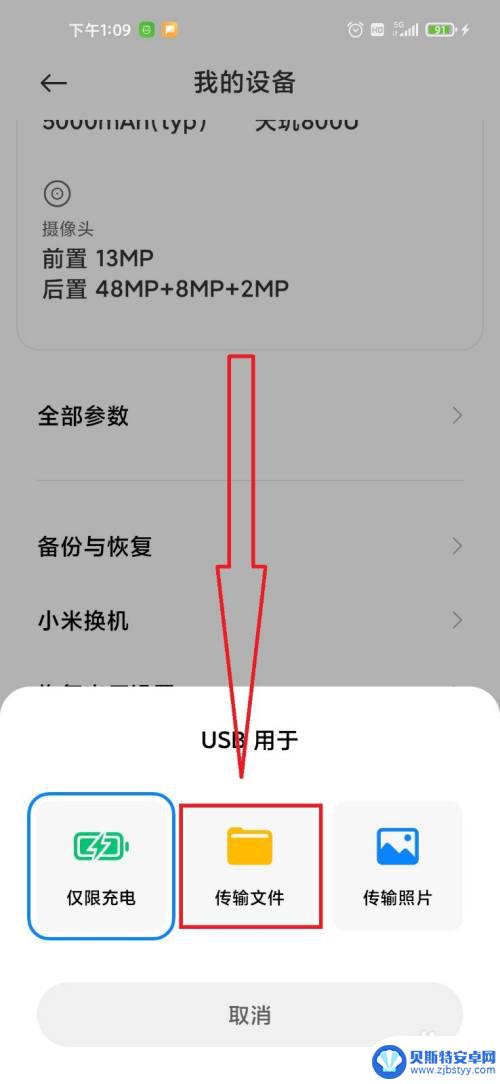
2.然后在手机上打开“设置”。
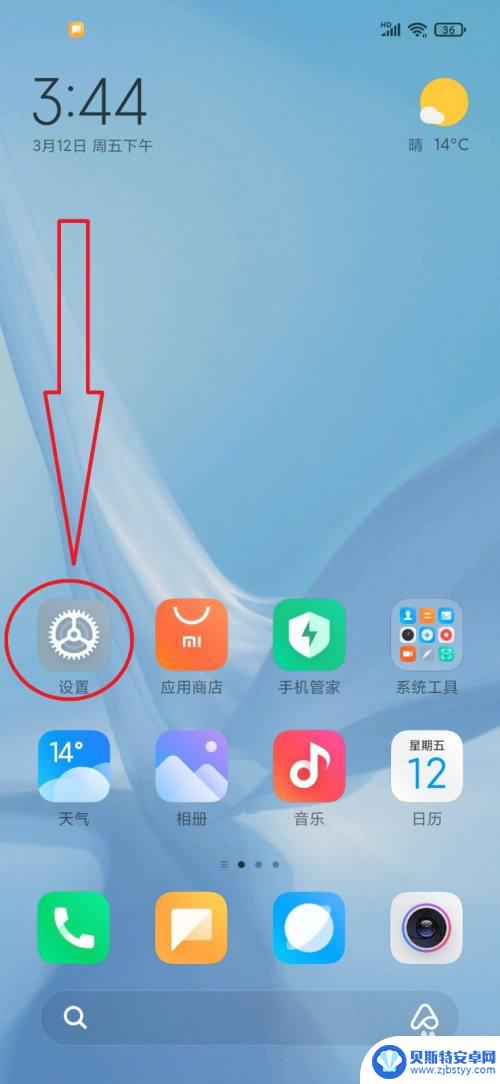
3.在设置中,点击“我的设备”。
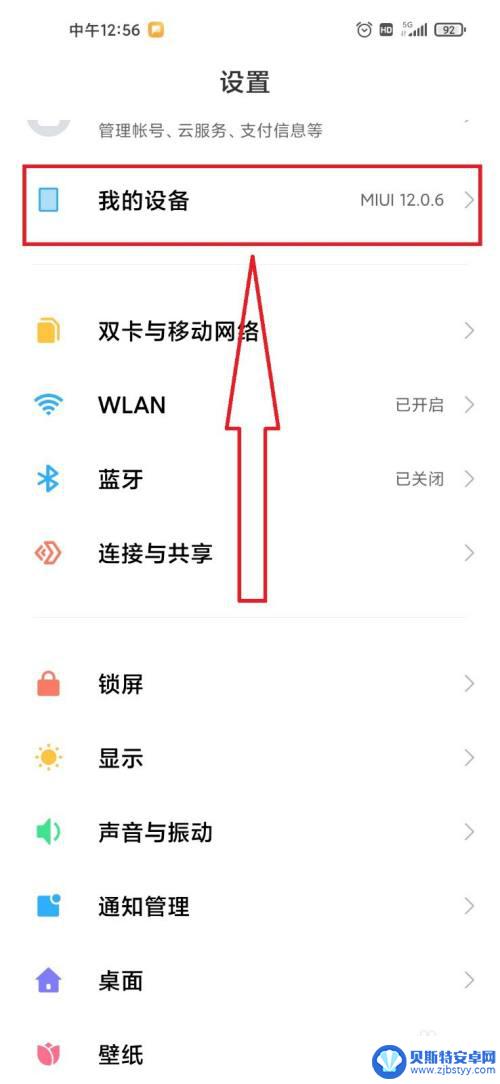
4.在我的设备中,点击“备份与恢复”。
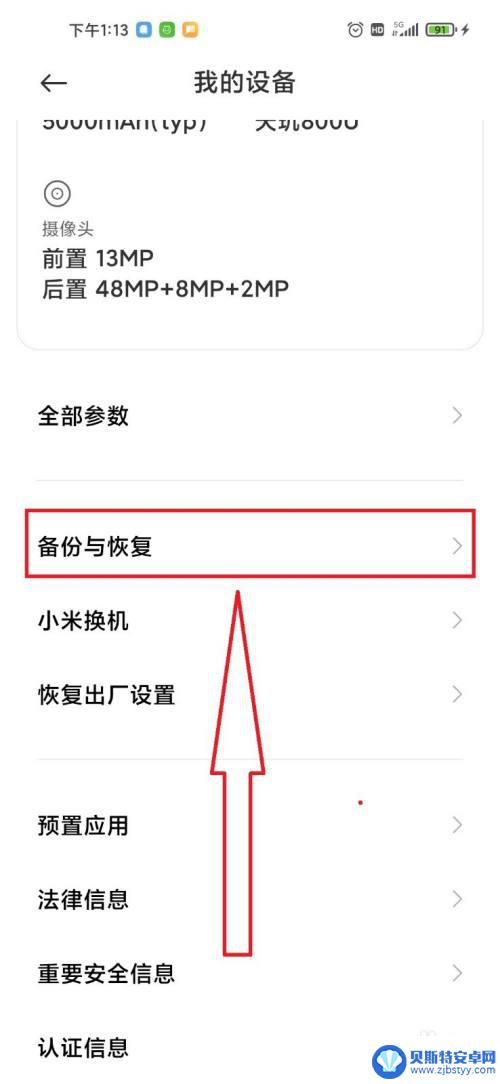
5.在备份与恢复中,点击“电脑备份恢复”。
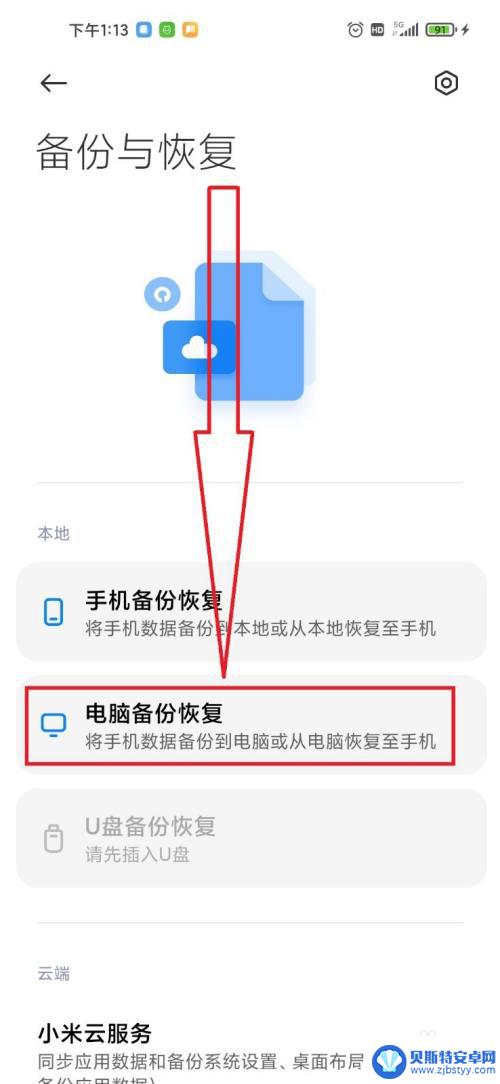
6.点击“手机备份恢复”并验证手机的手势密码。

7.最后,勾选要备份的内容。然后点击“立即备份”。
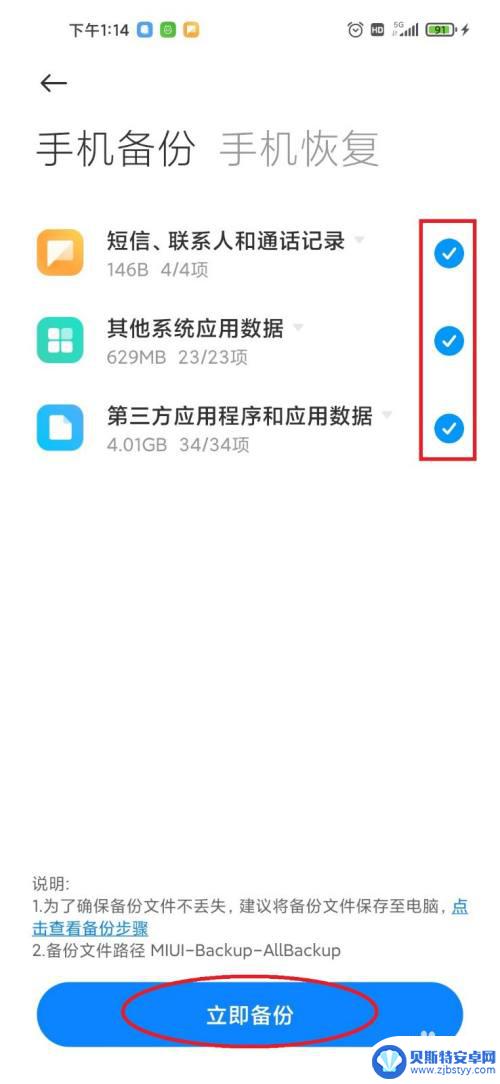
8.等待备结束,点击“完成”即可。
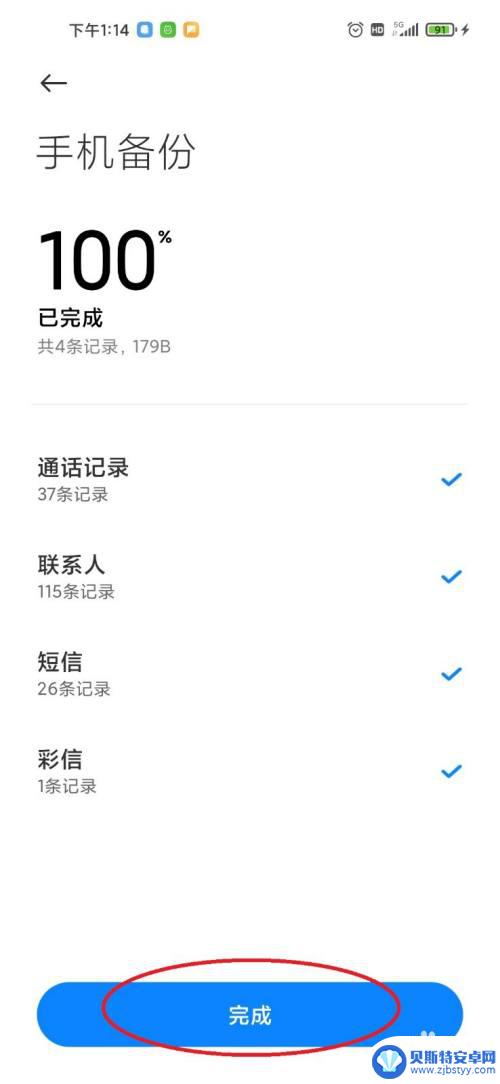
以上就是小米手机数据备份的全部操作内容,如果遇到这种情况,你可以按照以上步骤解决问题,非常简单快速。
相关教程
-
小米手机怎么备份到电脑上 小米手机如何通过USB连接将手机数据备份到电脑
在日常使用中我们经常会遇到手机数据丢失的情况,因此备份手机数据至电脑是非常必要的,小米手机作为一款备受欢迎的智能手机品牌,备份数据时也有多种方法可供选择。其中通过USB连接将手...
-
小米怎么备份应用数据 小米手机备份软件数据方法分享
小米手机备份软件数据方法分享,备份应用数据是非常重要的一项操作,可以保护手机中重要的应用信息,防止意外丢失,小米手机自带的备份软件非常方便实用,用户可以通过简单的操作轻松备份和...
-
怎么把小米手机的数据传到vivo手机上 小米和vivo数据传输方式
在日常生活中,我们经常会遇到需要将手机数据从一台设备传输到另一台设备的情况,比如当我们想要将小米手机中保存的重要信息转移到vivo手机上时,就需要找到合适的数据传输方式。小米和...
-
红米手机数据备份到电脑 小米手机如何将手机数据同步到电脑中
在现代社会中手机已经成为人们生活中不可或缺的一部分,特别是红米手机和小米手机,其强大的功能和高性能广受用户喜爱。随着手机中储存的数据越来越多,我们也逐渐意识到将手机数据备份到电...
-
小米手机怎么互传苹果手机 小米手机如何同步数据到苹果手机
随着科技的不断发展,手机之间的数据传输和同步变得越来越便利,小米手机作为一款备受青睐的智能手机品牌,其与苹果手机之间的数据互传和同步也备受关注。小米手机如何实现与苹果手机的数据...
-
小米手机上的软件怎么传到苹果手机上 小米手机怎样把数据传到苹果手机上
在日常生活中,我们经常会遇到这样的问题:当我们想将小米手机上的软件或数据传输到苹果手机上时,应该怎么操作呢?小米手机和苹果手机虽然是不同的操作系统,但是我们仍然可以通过一些简单...
-
手机能否充值etc 手机ETC充值方法
手机已经成为人们日常生活中不可或缺的一部分,随着手机功能的不断升级,手机ETC充值也成为了人们关注的焦点之一。通过手机能否充值ETC,方便快捷地为车辆进行ETC充值已经成为了许...
-
手机编辑完保存的文件在哪能找到呢 手机里怎么找到文档
手机编辑完保存的文件通常会存储在手机的文件管理器中,用户可以通过文件管理器或者各种应用程序的文档或文件选项来查找,在手机上找到文档的方法取决于用户的手机型号和操作系统版本,一般...
-
手机如何查看es文件 手机ES文件浏览器访问电脑共享文件教程
在现代社会手机已经成为人们生活中不可或缺的重要工具之一,而如何在手机上查看ES文件,使用ES文件浏览器访问电脑共享文件,则是许多人经常面临的问题。通过本教程,我们将为大家详细介...
-
手机如何使用表格查找姓名 手机如何快速查找Excel表格中的信息
在日常生活和工作中,我们经常需要查找表格中的特定信息,而手机作为我们随身携带的工具,也可以帮助我们实现这一目的,通过使用手机上的表格应用程序,我们可以快速、方便地查找需要的信息...